win8作为微软的一个重要系统版本,很多朋友现在还是使用的win8系统,不知道大家有没有使用过win8的刻录光盘功能,如果你还不知道win8怎么刻录光盘,下面小编就给大家介绍win8刻录光盘教程。
1、选择要刻录的文件或文件夹,光标选中,在菜单栏选择“共享”选项卡,点击“刻录到光盘”
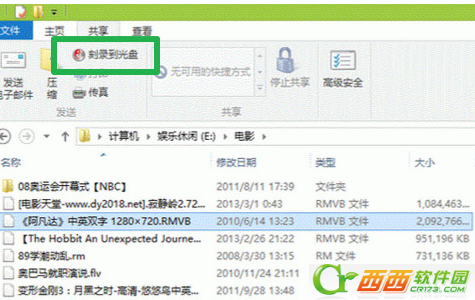
2、此时弹出光驱放入空白盘后等待一会,出现“刻录光盘”对话框,选择“用于CD/DVD播放机”
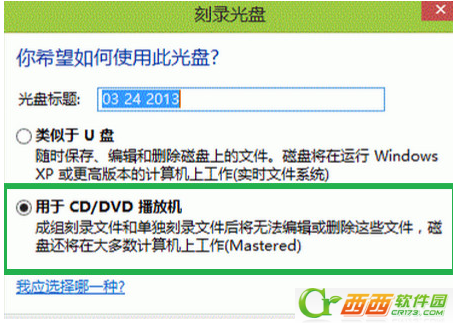
3、点击 “下一步”;开始复制文件到光驱,要几分钟制完毕后,在下角,桌面会弹出“你有等待写入到光盘的文件”
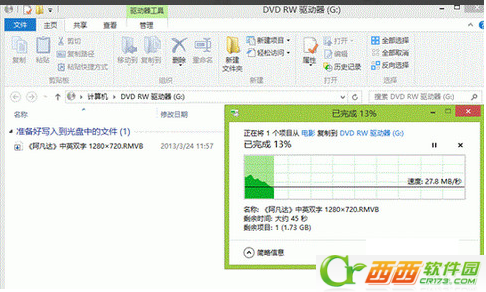
4、点击气球,进入到“DVD RW 驱动器”窗口里,点击“管理”选项卡中的“结束刻录”,选择下一步;选名称、速度,可默认
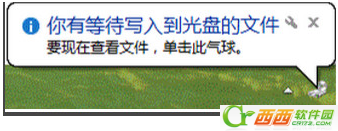
5、完成后,光驱弹出,刻录结束
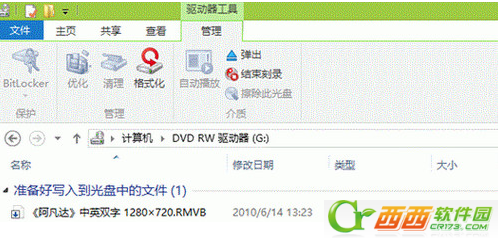
这就是win8刻录光盘教程介绍了,如果你有需要可以进行刻录光盘哦,希望对大家有用。


 喜欢
喜欢  顶
顶 难过
难过 囧
囧 围观
围观 无聊
无聊





